Construire le clip de référence
Ouvrir un fichier quicktime, le plus court possible, avec Compressor. Puis lui appliquer un préréglage d’export en AppleProRes.
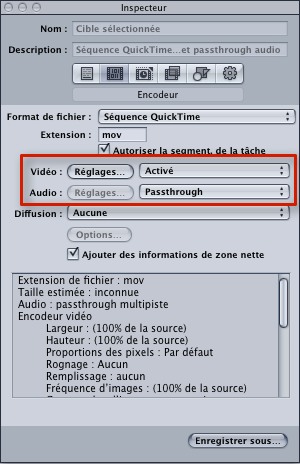
Dans l’onglet « encodeur » de l’inspecteur mettre l’audio sur Passthrough, puis cliquer sur le bouton de « réglages » Vidéo
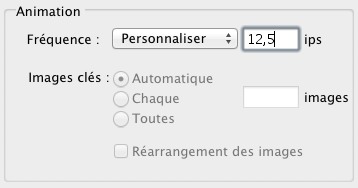
Dans le menu fréquence choisir « personnaliser » et entrer la valeur voulue.
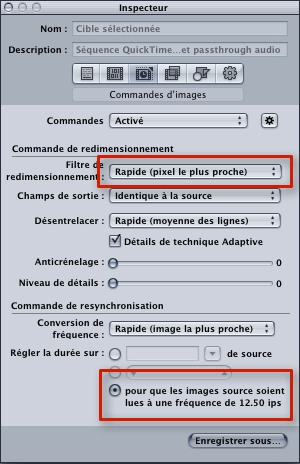
Etape optionnelle : Dans l’onglet « Commandes d’images » de l’inspecteur cocher le dernier bouton

Dans l’onglet « Géométrie » de l’inspecteur, choisir dans le menu de dimension « Personnalisé » puis entrer les valeurs de largeur et hauteur voulues.
Soumettre la tâche et importer le résultat dans FCP X.
Les articles en anglais qui m’ont « inspiré »
Sur le bog d’Alex Gollner
La vidéo de T. Paton sur Creative Cow

Laisser un commentaire